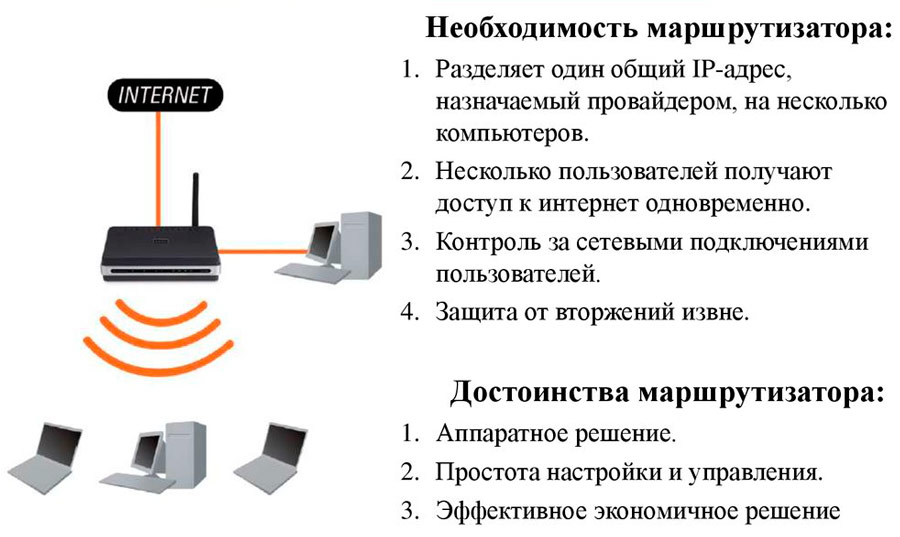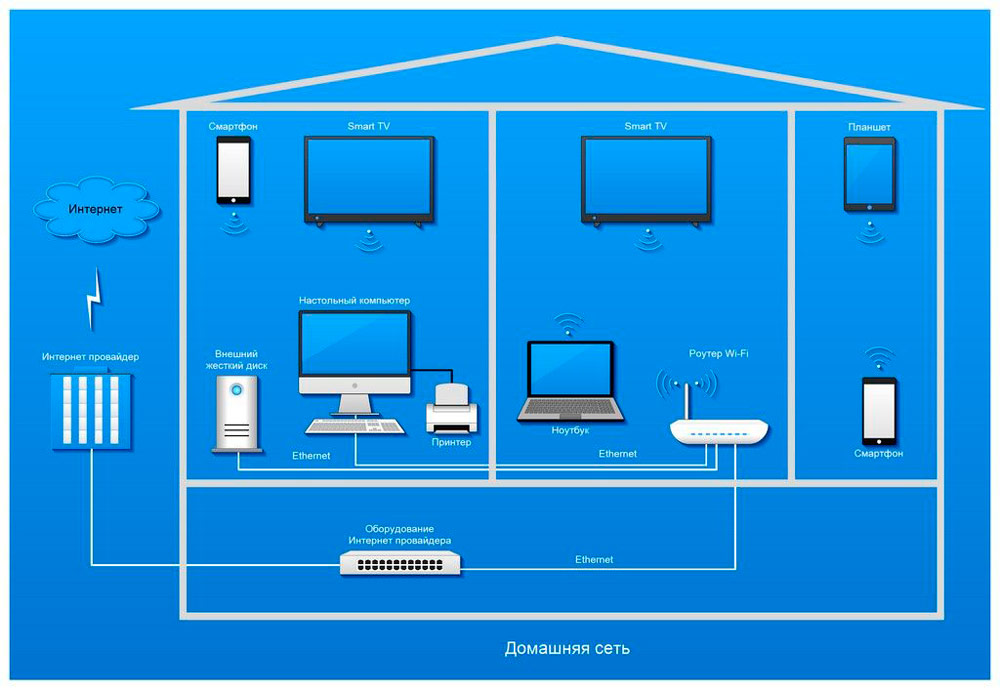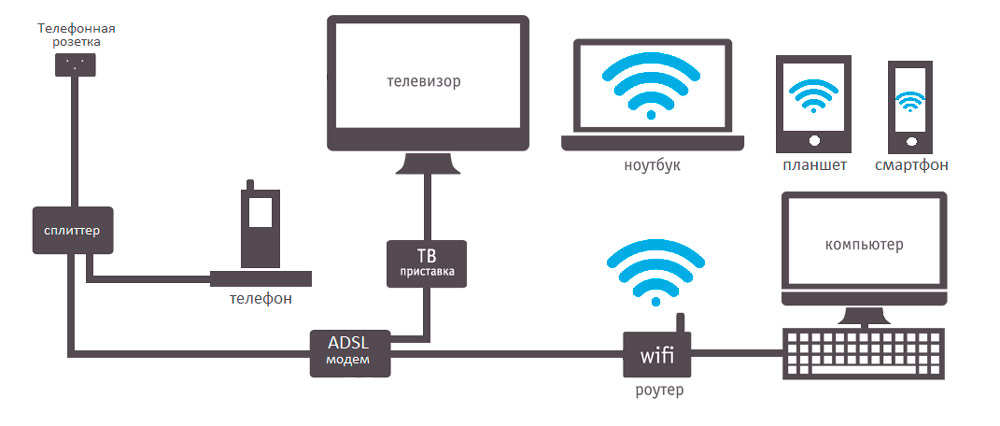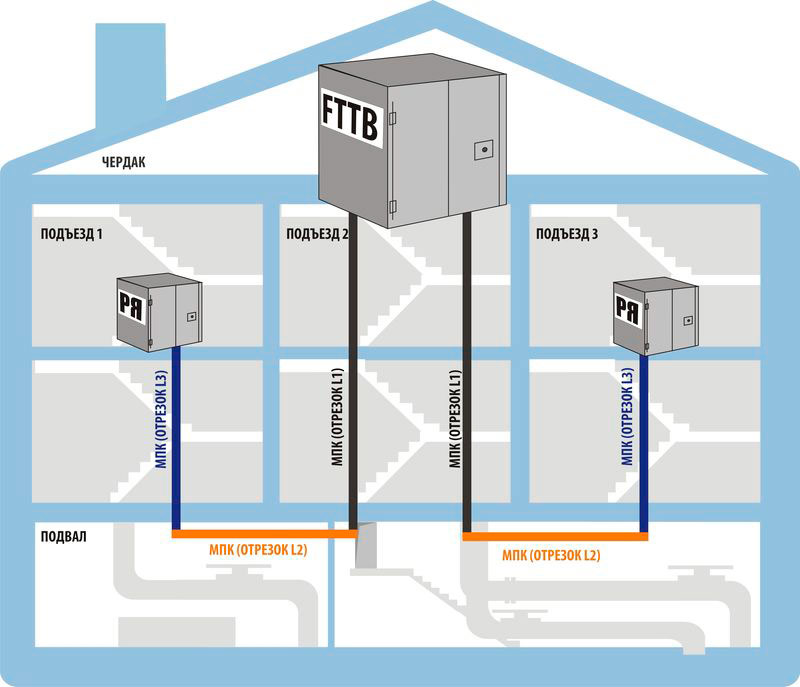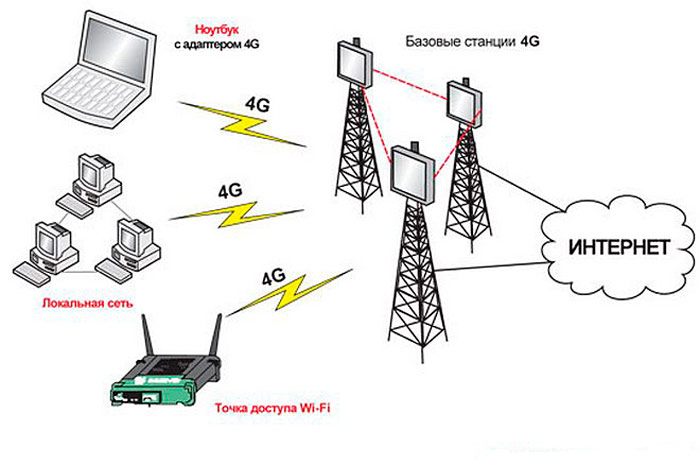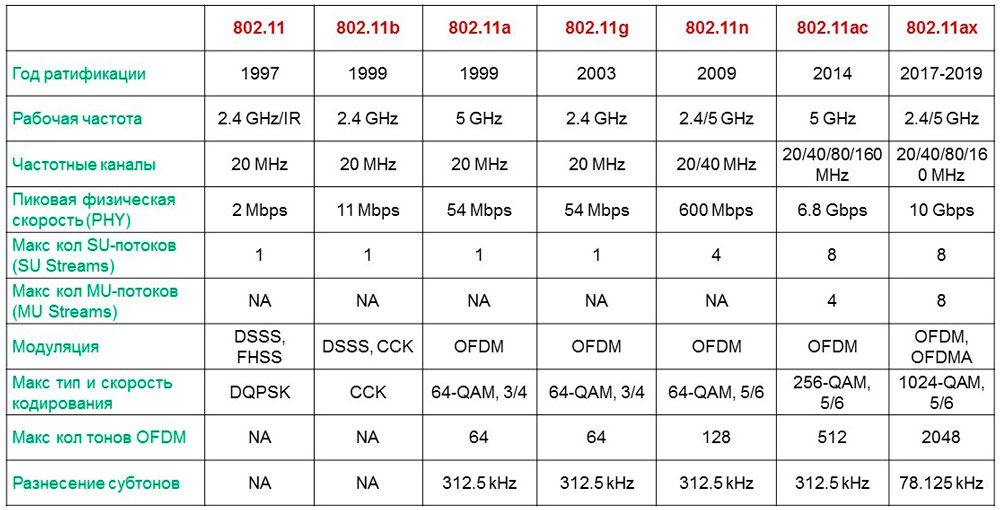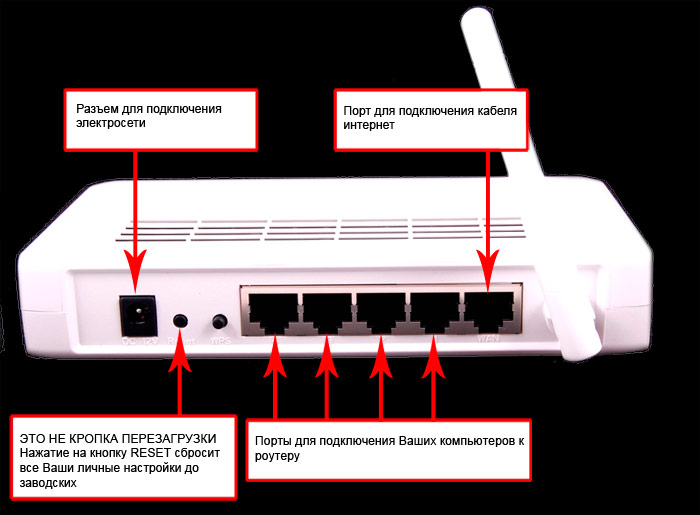Что такое роутер Wi-Fi и зачем он нужен
Дома интернет можно получать, например, через кабель, если он подключён к компьютеру напрямую. А можно купить у провайдера тариф для смартфона или воткнуть в ПК специальную интернет-флешку — модем. Но самый распространённый способ обеспечить сеть дома — поставить роутер.
Роутер или маршрутизатор — это устройство, которое получает сигнал от провайдера и распределяет его по всем подключённым домашним гаджетам.
С роутером к вашим устройствам не будут тянуться провода — он распространяет интернет в зоне покрытия «по воздуху», с помощью радиоволн. Так девайс создаёт локальную беспроводную сеть внутри помещения. Например, внутри вашей квартиры. Этот тип подключения называется Wi-Fi.
Wi-Fi — это технология беспроводного подключения по локальной сети для ряда домашних устройств с помощью маршрутизатора.
Подключиться к Wi-Fi могут любые гаджеты, у которых есть возможность выйти в интернет. Это могут быть:
-
телевизоры,
-
смартфоны,
-
планшеты,
-
ПК,
-
ноутбуки и т. д.
А ещё пользоваться Wi-Fi могут устройства «умного» дома: чайники, сплит-системы, кофеварки, стиральные машины и другая домашняя техника. При этом роутер можно подсоединить напрямую к компьютеру по кабелю и одновременно использовать для доступа к беспроводной сети.
Разрушаем мифы
Есть мнение, что роутер — это опасный для здоровья девайс. Всё из-за радиоволн, по которым он передаёт сигнал устройствам в вашей квартире. Некоторые даже советуют выключать его на ночь или когда вы не пользуетесь интернетом.
В реальности же домашние роутеры не опасны для здоровья. Электромагнитные излучения могут вызывать заболевания, но это устройство выделяет их в незначительном для нас количестве — от 2,4 ГГц до 5 ГГц.
При этом безопасным считают воздействие до 300 ГГц, что делает роутер безвредным. К этому выводу пришли ВОЗ и Международный комитет по защите от неионизирующей радиации в 2020 году. Об этом можно почитать на сайте ВОЗ.
Вы и ваши домашние питомцы в безопасности.
Стартуй в программировании прямо сейчас
Реши свою первую настоящую задачу на JavaScript и поделись крутым результатом с друзьями
Как устроен роутер
Теперь давайте превратим работу маршрутизатора из магии в понятную систему. Это устройство представляет собой корпус с индикаторами спереди и портами для подключения сзади. От него отходят антенны. Их несколько: обычно от 2 до 4, но бывает и больше.
Если вскрыть корпус роутера, внутри вы увидите плату, на которую установлены другие, более мелкие компоненты. Это:
-
оперативная память, которая временно хранит пакеты данных перед тем, как отправить их юзеру;
-
блок питания, чтобы снабжать роутер электричеством;
-
флеш-память, где хранятся все настройки, прошивка и т. д.;
-
процессор точки доступа Wi-Fi, который управляет компонентами для приёма-передачи данных;
-
процессор коммутатора, который следит, чтобы пакеты правильно распределялись;
-
блок усиления сигналов, который помогает делать сигнал более мощным.
Также в задней части корпуса можно найти блок портов. Там находятся разъёмы для подключения кабелей — USB, LAN и Ethernet (WAN).
Как устроен интернетЧитать →
Как работает роутер
Теперь разберёмся, что именно делает роутер, когда раздаёт нам интернет.
Главная задача роутера — определять маршрут, по которому информация будет поступать в ту или иную сторону. Поэтому его и называют маршрутизатором. Для этого роутер назначает IP-адреса для каждого устройства, которое к нему подключается.
IP-адрес — это уникальный номер (адрес) устройства, который позволяет определить его внутри глобальной или локальной сети.
Когда роутер получает пакет данных, он в первую очередь смотрит на указанный там адрес получателя. При этом ему нужно сравнить такой IP с теми, что хранятся в его базе данных, — так он ищет подходящий маршрут. Если устройство находит адрес в своей таблице маршрутизации, то всё хорошо. А если нет, роутер отправляет данные обратно и выдаёт ошибку.
При этом пакеты данных роутер передаёт по радиоволнам. Вот весь принцип его работы пошагово:
-
Пользователь отправляет запрос. Например, хочет что-нибудь погуглить.
-
Адаптер беспроводной сети, который находится внутри его устройства, формирует пакет информации и кодирует его, преображает в радиосигнал.
-
Если сигнал находится в зоне покрытия сети, он добирается до антенн роутера.
-
Маршрутизатор принимает сигнал через антенны и расшифровывает его обратно.
-
Роутер сверяет адреса по таблице маршрутизации и отправляет пакет с информацией сайту-получателю.
-
Получатель принимает запрос.
-
Пользователь гуглит «Как заприватить дом в Minecraft». Или что-нибудь другое.
По той же самой схеме работает и приём пакетов данных от сайтов к юзеру.
Новое
Что такое SSL-сертификатЧитать →
Что означают индикаторы на роутере
Чтобы пользователь мог понять, всё ли в порядке с роутером, производители добавили на его корпус индикаторы. И хотя сами маршрутизаторы могут отличаться друг от друга, эти значки почти везде выглядят одинаково. Давайте разберёмся, что они означают.
|
Что означают индикаторы на роутере |
|||
|---|---|---|---|
|
Номер |
Что это |
Что показывает |
Возможные состояния |
|
1 |
Индикатор питания |
Подключено ли устройство к электричеству |
Горит: подключено Не горит: не подключено |
|
2 |
Системный индикатор |
Есть ли системные ошибки |
Не горит: системная ошибка Горит: нет системных ошибок Мигает: роутер загружается или есть системная ошибка |
|
3 |
Индикатор работы Wi-Fi |
Активно ли беспроводное подключение |
Горит: подключено Не горит: не подключено |
|
4 |
Индикатор подключения к портам LAN |
Подключены ли устройства по LAN-кабелю к 4 портам |
Горит: подключено Не горит: не подключено Мигает: идёт передача данных |
|
5 |
Индикатор подключения к интернету |
Есть ли связь с глобальной сетью |
Горит: подключено Не горит: не подключено Мигает: идёт передача данных |
|
6 |
Индикатор WPS |
Используется ли технология упрощённого подключения к интернету (без пароля) |
Горит: активно Не горит: не активно Медленно мигает: идёт подключение по WPS Быстро мигает: ошибка подключения по WPS |
Выберите идеального наставника по программированию
15 000+ проверенных преподавателей со средним рейтингом 4,8. Учтём ваш график и цель обучения
Какие есть отличия между роутером и модемом
Хотя и то, и другое устройство обеспечивают нас интернетом, они совсем не похожи. Мы уже разобрались, что роутер — это как интернет-курьер. Он принимает пакеты данных, сверяет на них адреса со своей базой и доставляет получателю по нужному пути.
Модем же больше похож на переводчика-синхрониста. Для доступа в интернет он использует мобильный сигнал, но компьютер его не понимает и использовать в таком виде не может. Задача модема — преобразовать этот сигнал в понятный. В этом и есть разница между устройствами.
Что лучше: интернет через роутер или модем
Если кратко, то это зависит от ваших потребностей. Давайте сравним эти два метода подключения к сети и выясним, что такого особенного есть и в модемах, и в маршрутизаторах Wi-Fi.
|
Подключение через модем VS через роутер |
||
|---|---|---|
|
Способы подключения |
Модем |
Роутер |
|
Количество подключённых устройств |
Только одно |
4 по LAN и бесконечное — по WiFi |
|
Скорость интернета |
2G — до 236,8 Кбит/сек 2.5G — до 42 Мбит/сек 3G — до 44 Мбит/сек 4G — до 100 Мбит/сек 5G — до 1 Гбит/сек |
от 100 Мбит/сек до 1 Гбит/сек |
|
Мобильность |
Можно переносить и использовать в путешествиях — интернет не привязан к адресу подключения |
Работает только там, где подключён |
|
Территориальные ограничения |
Можно использовать где угодно |
Можно подключить только там, где есть коммуникации |
Подытожим: если вы ищете способ выйти в интернет где-нибудь в поездке или в глубинке, куда нельзя провести кабель, смело берите модем. Или подключите мобильный интернет. В случае когда нужно настроить постоянное соединение в городе, «флешка с интернетом» — не конкурент роутеру. В том числе по скорости.
Какие бывают роутеры
Теперь поговорим о видах роутеров. Их бывает несколько, и каждый подходит для конкретного типа подключения. Давайте рассмотрим их все.
-
Wi-Fi роутеры. Встречаются чаще остальных. Скорее всего, именно такой сейчас стоит у вас дома. Нужны, чтобы подключаться к Wi-Fi по беспроводной связи и через LAN-провод.
-
ADSL-роутер. Это 2-в-1 — модем и маршрутизатор. Подключается к телефонной линии, а потом — к самому устройству, что делает такой роутер полезным за городом. Подходит для случаев, когда нет оптоволокна, но есть стационарный телефон.
-
PON-роутеры. Нужны, чтобы подключаться к оптической сети, т. е. они «переводят» оптический сигнал в понятный устройствам. Отличаются высокой скоростью, но без оптоволокна их не подключить. Такие ставят в подъездах или частных домах, чтобы потом подсоединить к ним Wi-Fi роутер через кабель ethernet.
Также роутеры отличаются по характеристикам: стандарту, диапазону частот в Ггц, радиусу покрытия, скорости передачи данных и т. д. Но об этом — позже.
Протокол FTP — что это?Читать →
Ответы на частые вопросы
А теперь — к темам, которые чаще всего поднимают пользователи о роутерах, их скорости и настройках.
Как выбрать подходящий роутер для своих потребностей в 2023 году?
Если вы не хотите ошибиться с выбором, опирайтесь на характеристики роутера и ваши возможности. Например, на расположение. В большом городе люди используют одни устройства, а за их чертой — другие. Также заранее узнайте, какие провайдеры могут установить роутер у вас дома и какие модели они предлагают, если вы хотите арендовать устройство.
Обратите внимание на следующие характеристики:
-
Стандарт Wi-Fi: Wi-Fi 5 — самый распространённый, Wi-Fi 6 получше, но дороже, а вот Wi-Fi 4 уже устарел.
-
Диапазон частот: 2,4 Ггц встречается чаще всего, и это плохо, потому что такие устройства создают помехи друг для друга. Но при этом такой сигнал хорошо проходит через железобетонные стены. 5 Ггц — самая высокая частота, встречается у мощных высокоскоростных роутеров. У них хуже с железобетонными препятствиями.
-
Скорость передачи данных: т. е. скорость интернета — в среднем это 100 Мбит/с. У более дорогих роутеров — выше, но помните, что итоговая скорость зависит от провайдера.
-
Бренд: продукты громких и знакомых брендов собирают больше всего хороших отзывов — это Xiaomi, Asus и другие. Подойдут и офисные варианты — Keenetic, MikroTik и т. д.
Это важно
Некоторые роутеры поддерживают сразу два или три диапазона частот. Например, один на 2,4 Ггц и два — на 5 Ггц. У них более стабильное соединение, а также высокая скорость. Но и стоят они дороже.
Также советуем обратить внимание на радиус покрытия Wi-Fi. Помните, что он зависит не только от самого роутера, но и от места, куда вы его поставите. Любое физическое препятствие будет понижать качество сигнала. А потому сперва проанализируйте вашу квартиру, а затем выбирайте роутер с нужным покрытием.
Для «однушки» подойдёт простой роутер с двумя антеннами — у них коэффициент усиления равен 5 dBi. Это среднее значение. А вот для квартиры или дома просторнее 100 м2 нужно выбрать роутер помощнее — с бо́льшим количеством антенн или их более сильной версией. Также в дополнение к маршрутизатору часто ставят повторители сигнала.
Это важно
Не пугайтесь, если дома достанете роутер из коробки и не найдёте на нём ни антенн, ни разъёмов для них. В некоторых современных моделях антенны встроены внутрь корпуса.
Как настроить роутер для подключения к интернету?
Обычно роутер настраивает мастер от вашего провайдера. Но если иного выхода нет, вы можете попробовать сделать это сами.
Первое, что вам нужно — это подключить роутер к интернет-кабелю через WAN-порт. Он находится на задней части корпуса. Его легко узнать: обычно там 5 разъёмов. 4 из них отмечены одним цветом — это LAN. Пятый — другим, и это WAN. Подключите в него кабель и немного подождите.
Дальше подключитесь к сети через любое устройство с помощью данных, которые найдёте в документах от провайдера. Откройте браузер и введите IP в строку поиска. Как правило, это 192.168.0.1, но если этот не подходит — правильный вы найдёте на задней панели роутера.
Если вы всё сделали верно, то попадёте на экран доступа в личный кабинет. На скрине ниже показываем, как он выглядит.
Введите логин и пароль, которые записаны на корпусе маршрутизатора. После этого вы попадёте в кабинет, где можно настроить подключение через роутер. Часто настройки активируются автоматически, но в иных случаях вам придётся потратить на них несколько минут.
В кабинете важно настроить беспроводную сеть и её параметры, а именно:
-
логин и пароль для подключения (SSID) — лучше сразу заменить на новые;
-
стандарт Wi-Fi;
-
диапазон Wi‑Fi.
Все рекомендации по настройкам провайдеры передают клиентам в приложениях к договору.
Как защитить свой роутер и домашнюю сеть от взлома и кибератак?
Любое устройство, которое умеет выходить в интернет, рискует своей безопасностью. Да, и роутер тоже. Самое безобидное — это если сосед взломает ваш пароль, потому что хочет скорость повыше. Другое дело — когда злоумышленники заражают устройства вредоносным ПО, чтобы пользоваться ими для DDoS-атак. Тогда роутер станет частью большой «зомби-сети».
Но не расстраивайтесь: скорее всего, в вашем устройстве уже есть первый защитный барьер. Это брандмауэр, который стоит в большинстве современных роутеров. Однако этого мало, чтобы спать спокойно. Вот ещё пара советов:
-
Установите сложный пароль для доступа к сети и регулярно обновляйте его.
-
Не используйте файлы для настройки роутера, которые скачали из подозрительных источников.
-
Используйте программы, которые помогают анализировать трафик.
Также важно помнить, что со временем прошивка вашего устройства устаревает. А значит, есть больше шансов, что злоумышленники найдут в ней слабые места. Чтобы обезопасить себя, стоит вовремя перепрошивать роутер. Это можно сделать самому, но только в том случае, если вы точно уверены в своих знаниях. Если нет, лучше договориться о перепрошивке с вашим провайдером.
В этой статье мы простыми словами рассказали, что такое роутер, и вместе разобрались, как он работает. Если в будущем вы хотите посвятить себя технике и приложениям, это будет полезно. А ещё полезнее — быть не только теоретиком, но и практиком. Например, в коде.
На курсах программирования в Skysmart вы можете познакомиться с перспективными языками и понять, какой из них — ваш. А ещё — сделать первые шаги и поработать над проектами для будущего портфолио. Запишитесь на вводный урок — это бесплатно!
Вступление
Сегодня почти в каждом доме есть несколько устройств с выходом в интернет. Для того чтобы соединить их в одну сеть и подключить к глобальной Сети, используется роутер. Из этой статьи мы узнаем, что такое роутер и зачем он нужен.
Определение роутера и его предназначение
Маршрутизатор (в повседневной речи «роутер») — это специальное сетевое устройство, позволяющее распределять интернет-сигнал, полученный от провайдера, между несколькими конечными пользователями — причём «пользователем» в данном контексте является устройство, а не человек.
Несмотря на обилие моделей с разнообразным функционалом, основными функциями роутера являются:
- реализация выхода в интернет в качестве точки доступа для нескольких устройств;
- при достаточном радиусе действия — создание домашней сети;
- увеличение зоны покрытия сети;
- Интернет-провайдеры используют специальные мощные роутеры (так называемые «основные маршрутизаторы») для интеграции локальных компьютерных сетей с опорной сетью интернета — частью мировой инфраструктуры, обеспечивающей доступ в интернет всем странам и континентам.
Виды роутеров
По способу подключения к компьютеру
По использованию:
- Домашние — стандартные модели для использования в домашних условиях.
- Автомобильные — компактные мобильные маршрутизаторы, функционирующие от автомобильного прикуривателя либо аккумулятора.
- Мини-роутеры — портативные модели с ограниченным функционалом, размером часто не больше мизинца.
- 3G/4G-Wi-Fi-маршрутизатор — оснащён слотом для SIM-карты, работает от аккумулятора.
- Сверхмощные «пограничные» и «основные» маршрутизаторы используются Интернет-провайдерами для организации интернет-инфраструктуры.
Основные функции
Тип интернет-доступа
ADSL — подключение работает через телефонную линию, по которой можно одновременно звонить и использовать интернет. Максимальная скорость — несколько десятков мегабит в секунду.
Ethernet (FTTB) — оптоволоконный кабель. Самый быстрый вид подключения. Предлагаемая провайдерами скорость — до 100 мегабит, а в редких случаях — до 1 гигабита.
3G/4G/LTE — позволяет раздавать мобильный интернет. Скорость ограничена возможностями оператора связи и качеством покрытия.
Существуют комбинированные модели, способные раздавать сеть, полученную из разных источников. Узнать, по какой технологии работает доступ к интернету лично у вас, обычно можно в контракте, заключённом с вашим провайдером, либо обратившись в его офис лично.
Стандарт связи и скорость подключения
Существует более 30 стандартов связи, каждый из них обеспечивает разную скорость передачи данных. На практике для рядового пользователя наиболее заметными будут стандарты:
- 11b — до 11 Мбит/с, работает на частоте 2.4 ГГц;
- 11g — до 54 Мбит/с, работает на той же частоте;
- 11n — до 600 Мбит/с, работает на частотах 2.4 и 5 ГГц, известен также как Wi-Fi 4;
- 11ac — свыше 1 Гбит/с, работает на частоте 5 ГГц с более широкими каналами, чем предыдущие стандарты. Известен также как Wi-Fi 5.
- 11ax — до 11 Гбит/с, работает на частотах от 1 до 6 ГГц. К концу 2020 года становится мировым стандартом. Известен также как Wi-Fi 6. Существует также модификация 6E, предназначенная для работы в диапазонах выше, чем 6 ГГц.
Есть также достаточно шустрый, но довольно экзотический стандарт 802.11ad, обладающий широким каналом, но очень плохо работающий с физическими преградами.
Стандарт 802.11ay, находящийся в разработке с 2017 года, может похвастаться скоростью до 40 Гбит/с, и его финальный тест перед выходом в свет ожидается в марте 2021 года.
Разные модели маршрутизаторов поддерживают разные стандарты связи — и, естественно, более старые модели о новых стандартах связи знать попросту не будут. Доступные для вашего маршрутизатора стандарты связи можно посмотреть в его настройках, открыть которые обычно можно, набрав в браузере адрес 192.168.0.1.
Частоты, на которых работает маршрутизатор, обозначают ширину канала (в большинстве случаев это стандартные 60 Гц) и его качество. На частоте 2.4 ГГц сигнал не будет теряться из-за стен или других преград, но его максимальный размер будет небольшим. На частотах 5 ГГц и выше всё наоборот — скорость передачи данных выше, но сам сигнал может легко затеряться по дороге к вашему устройству.
Количество антенн и радиус действия
Качество сигнала и радиус действия маршрутизатора зависят от многих факторов: число и толщина стен и их материал, количество антенн, расстояние до принимающего устройства. Самые дешёвые и маломощные роутеры Wi-Fi оборудованы одной антенной, модели подороже и помощнее — двумя, тремя и больше. Самого простого маршрутизатора вполне хватит для квартиры, а вот в частном доме нужно брать модель помощнее (а лучше несколько).
Шифрование данных
При недостаточно защищённом канале связи злоумышленники могут легко перехватить ваши логины, пароли, финансовые данные. Обязательно шифруйте канал связи Wi-Fi!
Стандарты безопасности связи, начиная от самого простого и заканчивая новейшим — это WEP, WPA, WPA2 и WPA3. Последний считается самым надёжным, рекомендуем выбирать именно его, если ваш роутер его поддерживает.
Интерфейсы подключения
Каждый роутер может раздавать интернет не только по Wi-Fi, но и по проводу. Большинство моделей оборудованы несколькими портами. Для чего они могут пригодиться? Например, если у вас есть стационарный компьютер или приставка интерактивного ТВ, то можно подсоединить их по кабелю. В более дешёвых моделях порт локальной сети работает на скорости 100 Мбит/с, а устройства подороже оборудованы портами, рассчитанными на 1 Гбит/с и более.
Наличие слота USB позволит подключать к роутеру карты памяти, внешние жёсткие диски, и тогда данные, хранящиеся на них, станут доступны остальным участникам сети. А подсоединив принтер, можно печатать с любого устройства и любого места дома.
Пользователю, который не может по техническим причинам подключиться к традиционному провайдеру, весьма кстати пригодится возможность подключения 3G-модема. Его наличие станет запасным вариантом, подстраховкой на случай неполадок с обычным соединением.
Заключение
Роутер Wi-Fi — очень нужный аппарат в арсенале техники активного пользователя Всемирной паутины. Теперь вы осведомлены, для чего он нужен и как работает. Надеемся, информация для вас оказалась полезной и повысила вашу компьютерную грамотность. Будем рады вашим комментариям с отзывами о материале.
From Wikipedia, the free encyclopedia
This article is about the network device. For the woodworking tool, see Router (woodworking).
A router[a] is a networking device that forwards data packets between computer networks.[2][3] Routers perform the traffic directing functions between networks and on the global Internet. Data sent through a network, such as a web page or email, is in the form of data packets. A packet is typically forwarded from one router to another router through the networks that constitute an internetwork (e.g. the Internet) until it reaches its destination node.[4]
A router is connected to two or more data lines from different IP networks.[b] When a data packet comes in on one of the lines, the router reads the network address information in the packet header to determine the ultimate destination. Then, using information in its routing table or routing policy, it directs the packet to the next network on its journey.
The most familiar type of IP routers are home and small office routers that simply forward IP packets between the home computers and the Internet. More sophisticated routers, such as enterprise routers, connect large business or ISP networks up to the powerful core routers that forward data at high speed along the optical fiber lines of the Internet backbone.
Routers can be built from standard computer parts but are mostly specialized purpose-built computers. Early routers used software-based forwarding, running on a CPU. More sophisticated devices use application-specific integrated circuits (ASICs) to increase performance or add advanced filtering and firewall functionality.
Operation[edit]
When multiple routers are used in interconnected networks, the routers can exchange information about destination addresses using a routing protocol. Each router builds up a routing table, a list of routes, between two computer systems on the interconnected networks.[5]
The software that runs the router is composed of two functional processing units that operate simultaneously, called planes:[6]
- Control plane: A router maintains a routing table that lists which route should be used to forward a data packet, and through which physical interface connection. It does this using internal pre-configured directives, called static routes, or by learning routes dynamically using a routing protocol. Static and dynamic routes are stored in the routing table. The control-plane logic then strips non-essential directives from the table and builds a forwarding information base (FIB) to be used by the forwarding plane.
- Forwarding plane: This unit forwards the data packets between incoming and outgoing interface connections. It reads the header of each packet as it comes in, matches the destination to entries in the FIB supplied by the control plane, and directs the packet to the outgoing network specified in the FIB.
Applications[edit]
A router may have interfaces for multiple types of physical layer connections, such as copper cables, fiber optic, or wireless transmission. It can also support multiple network layer transmission standards. Each network interface is used to enable data packets to be forwarded from one transmission system to another. Routers may also be used to connect two or more logical groups of computer devices known as subnets, each with a unique network prefix.
Routers may provide connectivity within enterprises, between enterprises and the Internet, or between internet service providers’ (ISPs’) networks. The largest routers (such as the Cisco CRS-1 or Juniper PTX) interconnect the various ISPs, or may be used in large enterprise networks.[7] Smaller routers usually provide connectivity for typical home and office networks.
All sizes of routers may be found inside enterprises.[8] The most powerful routers are usually found in ISPs, academic and research facilities. Large businesses may also need more powerful routers to cope with ever-increasing demands of intranet data traffic. A hierarchical internetworking model for interconnecting routers in large networks is in common use.[9]
Access, core and distribution[edit]
Access routers, including small office/home office (SOHO) models, are located at home and customer sites such as branch offices that do not need hierarchical routing of their own. Typically, they are optimized for low cost. Some SOHO routers are capable of running alternative free Linux-based firmware like Tomato, OpenWrt, or DD-WRT.[10]
Distribution routers aggregate traffic from multiple access routers. Distribution routers are often responsible for enforcing quality of service across a wide area network (WAN), so they may have considerable memory installed, multiple WAN interface connections, and substantial onboard data processing routines. They may also provide connectivity to groups of file servers or other external networks.[11]
In enterprises, a core router may provide a collapsed backbone interconnecting the distribution tier routers from multiple buildings of a campus, or large enterprise locations. They tend to be optimized for high bandwidth, but lack some of the features of edge routers.[12]
Security[edit]
External networks must be carefully considered as part of the overall security strategy of the local network. A router may include a firewall, VPN handling, and other security functions, or they may be handled by separate devices. Routers also commonly perform network address translation which restricts connections initiated from external connections but is not recognized as a security feature by all experts.[13] Some experts argue that open source routers are more secure and reliable than closed source routers because open-source routers allow mistakes to be quickly found and corrected.[14]
Routing different networks[edit]
Routers are also often distinguished on the basis of the network in which they operate. A router in a local area network (LAN) of a single organisation is called an interior router. A router that is operated in the Internet backbone is described as exterior router. While a router that connects a LAN with the Internet or a wide area network (WAN) is called a border router, or gateway router.[15]
Internet connectivity and internal use[edit]
Routers intended for ISP and major enterprise connectivity usually exchange routing information using the Border Gateway Protocol (BGP). RFC 4098 defines the types of BGP routers according to their functions:[16]
- Edge router (also called a provider edge router): Placed at the edge of an ISP network. The router uses Exterior Border Gateway Protocol (EBGP) to routers at other ISPs or large enterprise autonomous systems.
- Subscriber edge router (also called a customer edge router): Located at the edge of the subscriber’s network, it also uses EBGP to its provider’s autonomous system. It is typically used in an (enterprise) organization.
- Inter-provider border router: A BGP router for interconnecting ISPs that maintains BGP sessions with other BGP routers in ISP Autonomous Systems.
- Core router: Resides within an Autonomous System as a backbone to carry traffic between edge routers.[17]
- Within an ISP: In the ISP’s autonomous system, a router uses internal BGP to communicate with other ISP edge routers, other intranet core routers, or the ISP’s intranet provider border routers.
- Internet backbone: The Internet no longer has a clearly identifiable backbone, unlike its predecessor networks. See default-free zone (DFZ). The major ISPs’ system routers make up what could be considered to be the current Internet backbone core.[18] ISPs operate all four types of the BGP routers described here. An ISP core router is used to interconnect its edge and border routers. Core routers may also have specialized functions in virtual private networks based on a combination of BGP and Multiprotocol Label Switching protocols.[19]
- Port forwarding: Routers are also used for port forwarding between private Internet-connected servers.[8]
- Voice, data, fax, and video processing routers: Commonly referred to as access servers or gateways, these devices are used to route and process voice, data, video and fax traffic on the Internet. Since 2005, most long-distance phone calls have been processed as IP traffic (VOIP) through a voice gateway. Use of access server-type routers expanded with the advent of the Internet, first with dial-up access and another resurgence with voice phone service.
- Larger networks commonly use multilayer switches, with layer-3 devices being used to simply interconnect multiple subnets within the same security zone, and higher-layer switches when filtering, translation, load balancing, or other higher-level functions are required, especially between zones.
History[edit]
The concept of an Interface computer was first proposed by Donald Davies for the NPL network in 1966.[20] The same idea was conceived by Wesley Clark the following year for use in the ARPANET. Named Interface Message Processors (IMPs), these computers had fundamentally the same functionality as a router does today. The idea for a router (called gateway at the time) initially came about through an international group of computer networking researchers called the International Networking Working Group (INWG). Set up in 1972 as an informal group to consider the technical issues involved in connecting different networks, it became a subcommittee of the International Federation for Information Processing later that year.[21] These gateway devices were different from most previous packet switching schemes in two ways. First, they connected dissimilar kinds of networks, such as serial lines and local area networks. Second, they were connectionless devices, which had no role in assuring that traffic was delivered reliably, leaving that function entirely to the hosts. This particular idea, the end-to-end principle, had been previously pioneered in the CYCLADES network.
The idea was explored in more detail, with the intention to produce a prototype system as part of two contemporaneous programs. One was the initial DARPA-initiated program, which created the TCP/IP architecture in use today.[22] The other was a program at Xerox PARC to explore new networking technologies, which produced the PARC Universal Packet system; due to corporate intellectual property concerns it received little attention outside Xerox for years.[23] Some time after early 1974, the first Xerox routers became operational. The first true IP router was developed by Ginny Strazisar at BBN, as part of that DARPA-initiated effort, during 1975–1976.[24] By the end of 1976, three PDP-11-based routers were in service in the experimental prototype Internet.[25]
The first multiprotocol routers were independently created by staff researchers at MIT and Stanford in 1981 and both were also based on PDP-11s. Stanford’s router program was by William Yeager and MIT’s by Noel Chiappa.[26][27][28][29] Virtually all networking now uses TCP/IP, but multiprotocol routers are still manufactured. They were important in the early stages of the growth of computer networking when protocols other than TCP/IP were in use. Modern routers that handle both IPv4 and IPv6 are multiprotocol but are simpler devices than ones processing AppleTalk, DECnet, IPX, and Xerox protocols.
From the mid-1970s and in the 1980s, general-purpose minicomputers served as routers. Modern high-speed routers are network processors or highly specialized computers with extra hardware acceleration added to speed both common routing functions, such as packet forwarding, and specialized functions such as IPsec encryption. There is substantial use of Linux and Unix software-based machines, running open source routing code, for research and other applications. The Cisco IOS operating system was independently designed. Major router operating systems, such as Junos and NX-OS, are extensively modified versions of Unix software.
Forwarding[edit]
The main purpose of a router is to connect multiple networks and forward packets destined either for directly attached networks or more remote networks. A router is considered a layer-3 device because its primary forwarding decision is based on the information in the layer-3 IP packet, specifically the destination IP address. When a router receives a packet, it searches its routing table to find the best match between the destination IP address of the packet and one of the addresses in the routing table. Once a match is found, the packet is encapsulated in the layer-2 data link frame for the outgoing interface indicated in the table entry. A router typically does not look into the packet payload,[30] but only at the layer-3 addresses to make a forwarding decision, plus optionally other information in the header for hints on, for example, quality of service (QoS). For pure IP forwarding, a router is designed to minimize the state information associated with individual packets.[31] Once a packet is forwarded, the router does not retain any historical information about the packet.[c]
The routing table itself can contain information derived from a variety of sources, such as a default or static routes that are configured manually, or dynamic entries from routing protocols where the router learns routes from other routers. A default route is one that is used to route all traffic whose destination does not otherwise appear in the routing table; it is common – even necessary – in small networks, such as a home or small business where the default route simply sends all non-local traffic to the Internet service provider. The default route can be manually configured (as a static route); learned by dynamic routing protocols; or be obtained by DHCP.[d][32]
A router can run more than one routing protocol at a time, particularly if it serves as an autonomous system border router between parts of a network that run different routing protocols; if it does so, then redistribution may be used (usually selectively) to share information between the different protocols running on the same router.[33]
Besides deciding to which interface a packet is forwarded, which is handled primarily via the routing table, a router also has to manage congestion when packets arrive at a rate higher than the router can process. Three policies commonly used are tail drop, random early detection (RED), and weighted random early detection (WRED). Tail drop is the simplest and most easily implemented: the router simply drops new incoming packets once buffer space in the router is exhausted. RED probabilistically drops datagrams early when the queue exceeds a pre-configured portion of the buffer, until reaching a pre-determined maximum, when it drops all incoming packets, thus reverting to tail drop. WRED can be configured to drop packets more readily dependent on the type of traffic.
Another function a router performs is traffic classification and deciding which packet should be processed first. This is managed through QoS, which is critical when Voice over IP is deployed, so as not to introduce excessive latency.[34]
Yet another function a router performs is called policy-based routing where special rules are constructed to override the rules derived from the routing table when a packet forwarding decision is made.[35]
Some of the functions may be performed through an application-specific integrated circuit (ASIC) to avoid overhead of scheduling CPU time to process the packets. Others may have to be performed through the CPU as these packets need special attention that cannot be handled by an ASIC.[36]
See also[edit]
- Mobile broadband modem
- Modem
- Residential gateway
- Switch virtual interface
- Wireless router
Notes[edit]
- ^ Pronounced in British English, in American and Australian English.[1]
- ^ As opposed to a network switch, which connects data lines from one single network
- ^ In some router implementations, the forwarding action can increment a counter associated with the routing table entry for the collection of statistical data.
- ^ A router can serve as a DHCP client or as a DHCP server.
References[edit]
- ^ «router». Oxford English Dictionary (Online ed.). Oxford University Press. (Subscription or participating institution membership required.)
- ^ Medhi, Deepankar; Ramasamy, Karthik (2007). Network Routing: Algorithms, Protocols, and Architectures. Elsevier. p. 19. ISBN 9780120885886.
- ^ Kundu, Sudakshina (2009). Fundamentals of Computer Networks, 2nd Ed. New Delhi: PHI Learning. pp. 85–86, 124. ISBN 9788120334526.
- ^ «Overview Of Key Routing Protocol Concepts: Architectures, Protocol Types, Algorithms and Metrics». Tcpipguide.com. Archived from the original on 20 December 2010. Retrieved 15 January 2011.
- ^ «Cisco Networking Academy’s Introduction to Routing Dynamically». Cisco. Archived from the original on October 27, 2015. Retrieved August 1, 2015.
- ^ H. Khosravi & T. Anderson (November 2003). Requirements for Separation of IP Control and Forwarding. doi:10.17487/RFC3654. RFC 3654.
- ^ «Setting uo Netflow on Cisco Routers». MY-Technet.com date unknown. Archived from the original on 14 July 2011. Retrieved 15 January 2011.
- ^ a b «Windows Home Server: Router Setup». Microsoft Technet 14 Aug 2010. Archived from the original on 22 December 2010. Retrieved 15 January 2011.
- ^ Oppenheimer, Pr (2004). Top-Down Network Design. Indianapolis: Cisco Press. ISBN 978-1-58705-152-4.
- ^ «SOHO Network Requirements Planning and Implementation». ExamCollection. Retrieved 2021-03-25.
- ^ «How Do WiFi Extenders Work? Repeater, Booster, Extender?». ISP Family. 2021-02-25. Retrieved 2021-03-25.
- ^ «Hierarchical Network Design Overview (1.1) > Cisco Networking Academy Connecting Networks Companion Guide: Hierarchical Network Design | Cisco Press». www.ciscopress.com. Retrieved 2021-03-21.
- ^ «Security Considerations Of NAT» (PDF). University of Michigan. Archived from the original (PDF) on October 18, 2014.
- ^ «Global Internet Experts Reveal Plan for More Secure, Reliable Wi-Fi Routers — and Internet» (Press release). 14 October 2015. Archived from the original on 2015-10-20.
- ^ Tamara Dean (2009). Network+ Guide to Networks. Cengage Learning. p. 272. ISBN 9781423902454.
- ^ H. Berkowitz; et al. (June 2005). Terminology for Benchmarking BGP Device Convergence in the Control Plane. doi:10.17487/RFC4098. RFC 4098.
- ^ «M160 Internet Backbone Router» (PDF). Juniper Networks. Archived (PDF) from the original on 20 September 2011. Retrieved 15 January 2011.
- ^ «Virtual Backbone Routers» (PDF). IronBridge Networks, Inc. September, 2000. Archived (PDF) from the original on 16 July 2011. Retrieved 15 January 2011.
- ^ E. Rosen; Y. Rekhter (April 2004). BGP/MPLS VPNs.
- ^ Roberts, Dr. Lawrence G. (May 1995). «The ARPANET & Computer Networks». Archived from the original on 24 March 2016. Retrieved 13 April 2016.
Then in June 1966, Davies wrote a second internal paper, «Proposal for a Digital Communication Network» In which he coined the word packet,- a small sub part of the message the user wants to send, and also introduced the concept of an interface computer to sit between the user equipment and the packet network.
- ^ Davies, Shanks, Heart, Barker, Despres, Detwiler and Riml, «Report of Subgroup 1 on Communication System», INWG Note No. 1.
- ^ Vinton Cerf, Robert Kahn, «A Protocol for Packet Network Intercommunication», IEEE Transactions on Communications, Volume 22, Issue 5, May 1974, pp. 637 — 648.
- ^ David Boggs, John Shoch, Edward Taft, Robert Metcalfe, «Pup: An Internetwork Architecture» Archived 2008-09-11 at the Wayback Machine, IEEE Transactions on Communications, Volume 28, Issue 4, April 1980, pp. 612- 624.
- ^ «Ms. Ginny Strazisar». IT History Society. 21 December 2015. Archived from the original on 1 December 2017. Retrieved 21 November 2017.
- ^ Craig Partridge, S. Blumenthal, «Data networking at BBN»; IEEE Annals of the History of Computing, Volume 28, Issue 1; January–March 2006.
- ^ Valley of the Nerds: Who Really Invented the Multiprotocol Router, and Why Should We Care? Archived 2016-03-03 at the Wayback Machine, Public Broadcasting Service, Accessed August 11, 2007.
- ^ Router Man Archived 2013-06-05 at the Wayback Machine, NetworkWorld, Accessed June 22, 2007.
- ^ David D. Clark, «M.I.T. Campus Network Implementation», CCNG-2, Campus Computer Network Group, M.I.T., Cambridge, 1982; pp. 26.
- ^ Pete Carey, «A Start-Up’s True Tale: Often-told story of Cisco’s launch leaves out the drama, intrigue», San Jose Mercury News, December 1, 2001.
- ^ «Packet Forwarding and Routing on IPv4 Networks — System Administration Guide: IP Services». docs.oracle.com. Retrieved 2021-03-25.
- ^ Roberts, Lawrence (22 July 2003). «The Next Generation of IP — Flow Routing». Archived from the original on 4 April 2015. Retrieved 22 February 2015.
- ^ David Davis (April 19, 2007). «Cisco administration 101: What you need to know about default routes». Archived from the original on June 25, 2014. Retrieved June 5, 2014.
{{cite web}}: CS1 maint: bot: original URL status unknown (link) - ^ Diane Teare (March 2013). Implementing Cisco IP Routing (ROUTE): Foundation Learning Guide. Cisco Press. pp. 330–334.
- ^ Donahue, Gary A. (2007-06-21). Network Warrior. «O’Reilly Media, Inc.». ISBN 978-0-596-10151-0.
- ^ Diane Teare (March 2013). «Chapter 5: Implementing Path Control». Implementing Cisco IP-Routing (ROUTE): Foundation Learning Guide. Cisco Press. pp. 330–334.
- ^ Schudel, Gregg; Smith, David (2007-12-29). Router Security Strategies: Securing IP Network Traffic Planes. Pearson Education. ISBN 978-0-13-279673-6.
External links[edit]
Look up router in Wiktionary, the free dictionary.
Роутер является одним из основных устройств компьютерной сети в информатике. Он выполняет важные функции, связанные с передачей данных между сетями и устройствами. Принцип работы роутера основан на маршрутизации пакетов данных, то есть выборе оптимального пути для доставки информации.
Основная задача роутера состоит в том, чтобы управлять движением данных в компьютерной сети. Он анализирует адреса пункта назначения и источника данных, определяет путь передачи и управляет перенаправлением пакетов данных.
Существует несколько типов и моделей роутеров. Одним из наиболее распространенных типов является маршрутизатор на основе IP-протокола. Он используется для соединения локальных сетей и домашних компьютеров с Интернетом. Также существуют специализированные роутеры для провайдеров интернет-услуг, которые обеспечивают высокую скорость передачи данных и управление подключениями.
Роутеры играют ключевую роль в построении эффективных и надежных компьютерных сетей. Они позволяют улучшить качество передачи данных, обеспечивают защиту сети от несанкционированного доступа и позволяют создавать сложные многоуровневые сетевые архитектуры.
Изучение принципов работы роутеров и их различных моделей является важным аспектом информатики. Понимание их функций и возможностей позволяет эффективно управлять сетью, обеспечивать надежность и безопасность передачи данных. Роутеры сегодня являются неотъемлемой частью современной информационной инфраструктуры и важным инструментом в повседневной жизни современного пользователя Интернета.
Содержание
- Принцип работы роутера в информатике
- Основные задачи роутера
- Типы роутеров в информатике
- Модели роутеров в информатике
Принцип работы роутера в информатике
Основной принцип работы роутера заключается в том, что он принимает пакеты данных, анализирует их заголовки и принимает решения о дальнейшей передаче в соответствии с заданными правилами маршрутизации.
Роутер имеет несколько портов, каждый из которых соединен с определенной сетью или устройством. Когда роутер получает пакет данных, он проверяет адрес назначения в заголовке пакета и определяет, куда нужно отправить этот пакет. Роутер использует таблицу маршрутизации, которая содержит информацию о доступных путях, чтобы принять решение о том, через какой порт отправить пакет.
Роутер может использовать различные алгоритмы маршрутизации для определения оптимального пути передачи данных. Например, алгоритм OSPF (Open Shortest Path First) выбирает наименьший путь с наименьшей стоимостью между источником и назначением.
Роутер также может выполнять другие задачи, такие как фильтрация данных, обеспечение безопасности сети, преобразование протоколов и управление трафиком. Он играет важную роль в построении и поддержке сети, обеспечивая эффективную передачу данных между устройствами.
Основные задачи роутера
1. Маршрутизация:
Одной из основных задач роутера является маршрутизация данных. Роутер определяет оптимальный путь для передачи пакетов данных между сетями, основываясь на информации о сетевых протоколах, адресах назначения и текущем состоянии сети. Он выбирает наиболее быстрый и эффективный путь для доставки пакета до его назначения.
2. Фильтрация пакетов:
Роутер может выполнять фильтрацию пакетов на уровне сетевого протокола. Это позволяет блокировать нежелательные и опасные пакеты, например, пакеты с определенными адресами источников или с определенным содержанием. Таким образом, роутер обеспечивает безопасность в сети, предотвращает атаки и нежелательное вторжение.
3. Преобразование адресов:
Роутер может выполнять преобразование адресов в пакетах данных при пересылке данных между сетями с разными адресной схемой. Например, при передаче данных между сетью IPv4 и IPv6 роутер может производить соответствующие преобразования адресов, чтобы обеспечить совместимость между разными протоколами.
4. Балансировка нагрузки:
Роутер может выполнять балансировку нагрузки между различными соединениями и каналами передачи данных. Он распределяет пакеты данных между доступными каналами, чтобы обеспечить равномерную загрузку сети и повысить производительность. Это особенно полезно при работе с высоконагруженными сетевыми средами.
5. Определение наличия сетевых узлов:
Роутер может определять наличие и доступность сетевых узлов в сети. Он выполняет функцию пинга, отправляя специальные пакеты данных на другие узлы и ожидая ответа. Таким образом, он определяет, какие узлы в сети активны, а какие отключены или недоступны.
6. Обеспечение безопасности сети:
Роутер обеспечивает безопасность сети путем использования различных методов и механизмов. В частности, он может использовать функции брандмауэра для блокировки нежелательного трафика, уровень доступа для контроля доступа к сетевым ресурсам, аутентификацию и шифрование для защиты передаваемых данных. Роутер также может обнаруживать и предотвращать атаки и несанкционированный доступ.
Типы роутеров в информатике
В информатике существуют различные типы роутеров, которые выполняют специфические задачи в сетевых системах. Рассмотрим некоторые из них:
1. Маршрутизаторы (Router)
Маршрутизаторы являются наиболее распространенным типом роутеров. Они отвечают за обработку данных и выбор оптимального пути для передачи пакетов между различными сетями. Маршрутизаторы работают на сетевом уровне модели OSI и используют протоколы маршрутизации для принятия решений о передаче данных.
2. Коммутаторы (Switch)
Коммутаторы являются более простой версией маршрутизаторов. Они управляют передачей данных внутри одной сети, осуществляя коммутацию и фильтрацию трафика. Коммутаторы работают на канальном уровне модели OSI и обычно применяются для создания локальных сетей (LAN).
3. Брандмауэры (Firewall)
Брандмауэры являются роутерами, специализирующимися на защите сетей от внешних угроз. Они контролируют трафик, проходящий через сеть, и блокируют подозрительные или вредоносные пакеты данных. Брандмауэры могут работать на сетевом или транспортном уровне модели OSI.
4. Беспроводные точки доступа (Wireless Access Point)
Беспроводные точки доступа применяются для создания беспроводных сетей (Wi-Fi) и обеспечения доступа к интернету через радиосигнал. Они позволяют подключаться к сети без использования проводного соединения и широко используются в домашних и офисных сетях.
5. Гейты (Gateway)
Гейты выполняют функцию интерфейса между различными сетевыми протоколами, осуществляя перевод пакетов данных из одного протокола в другой. Они обеспечивают связь между сетями с разными технологиями и позволяют им взаимодействовать.
Это лишь некоторые примеры типов роутеров, которые используются в информатике. Каждый тип роутера выполняет свои специфические задачи, затрагивая различные аспекты функционирования сетевых систем.
Модели роутеров в информатике
Одной из самых популярных моделей роутеров является модель «маршрутизации посредством программируемого оборудования» или PBR. Эта модель позволяет использовать программное обеспечение для определения пути, по которому будут передаваться данные.
Еще одной распространенной моделью роутеров является модель «мультипротокольной маршрутизации» или MPR. Она позволяет роутерам работать с различными протоколами передачи данных, такими как IP, Ethernet, ATM и другими.
Также существуют модели роутеров, специально разработанные для маршрутизации внутри офисных сетей, такие как модель «маршрутизации посредством виртуальных локальных сетей» или VLSM. Эта модель позволяет разделить офисную сеть на несколько виртуальных сетей с различной конфигурацией и управлением.
Кроме того, роутеры бывают различных типов, например, проводные и беспроводные. Проводные роутеры используют проводное соединение для передачи данных, в то время как беспроводные роутеры позволяют подключаться к сети через Wi-Fi или другие беспроводные технологии.
В зависимости от требований и задачи, выбор модели и типа роутера может быть разным. Определение наиболее подходящей модели роутера играет важную роль в эффективной работе сети и обеспечении безопасности передачи данных.
На чтение 15 мин Просмотров 12к.
Максим aka WisH
Высшее образование по специальности «Информационные системы». Опыт работы системным администратором — 5 лет.
Задать вопрос
Интернет сейчас проведен в каждый дом, но мало кто использует его для прямого подключения одного стационарного компьютера. Обычно используется устройство, которое преобразует сигнал в беспроводную сеть или же позволяет подключать несколько компьютеров к одному интернет-каналу. Роутер (маршрутизатор) — это и есть такое устройство.
Содержание
- Что такое роутер и для чего он нужен
- Роутер и маршрутизатор: есть ли разница
- Роутер и модем: отличия
- Технология Wi-Fi
- Виды роутеров
- Режимы работы
- Кнопки и индикаторы
- Зачем нужны антенны
- Дополнительные возможности
- Что можно подключать
- Как выбрать маршрутизатор
- Как подключались к интернету раньше: история
Что такое роутер и для чего он нужен
Независимо от того, к какому провайдеру вы подключены, в саму квартиру заходит только один провод, по которому «течет» интернет. Его можно подключить напрямую к компьютеру, но тогда остальные домашние девайсы останутся без сети. Роутер работает в качестве раздатчика. Если говорить простыми словами, то, получая единственный канал с интернетом от провайдера, он передает его другим гаджетам.
Роутер — это устройство, распределяющее интернет от провайдера на несколько устройств проводным и беспроводным способом (то есть раздающее вайфай).
Он создает новую, отдельную локальную сеть внутри квартиры.
Все устройства: смартфоны, телевизоры, компьютеры, ноутбуки — подключаются к роутеру, а он передает все данные дальше. Если ваши домашние девайсы объединены в сеть, то для обмена данными между собой им уже не нужен интернет. Передать данные с телефона на компьютер или телевизор получится и без него.
Принцип работы роутера основан на построении внутренней карты, в которую входят все устройства внутри сети. До каждого из подключенных девайсов составляется самый короткий маршрут, а также запасной обходной, если есть возможность его построить.
Для «чайников» попробую объяснить принцип работы на примере почты. Вам выслали письмо на определенный адрес, например, улица Южная, дом 7, квартира 5. Почтальон принес письмо и бросил его в почтовый ящик. Если жилец в квартире один, то и так понятно, кому пришла информация и кто будет вскрывать письмо.
Эта ситуация иллюстрирует одиночное подключение компьютера к интернету. Если жильцов несколько, то нужно смотреть адресата, чье имя и фамилия стоят на конверте, и только потом передавать письмо. Вот этим и занимается роутер, смотрит «адрес на конверте» и отправляет сообщение.
Пример не полный, ведь роутер занимается еще и отправкой «писем» в большой мир, самостоятельно их оформляя и правильно подписывая. Для этого нужно только «познакомить» адресата и роутер, проведя регистрацию. То есть подключиться к сети и ввести логин и пароль.
Из-за необходимости отправлять данные «адресатам» внутри квартиры, а также отправлять их данные во внешний мир, роутер имеет два адреса. Один предоставляется провайдером, его можно сравнить с адресом квартиры «улица Южная дом 7 квартира 5», а второй домашний. Домашний адрес представьте в качестве человека, ответственного за сбор и отправку почты. Если вам нужно отправить письмо или узнать, не пришло ли что-нибудь, то всегда можно спросить у такого посредника. Вот в качестве посредника при обмене данными с интернетом и выступает роутер.
Роутер и маршрутизатор: есть ли разница
Определение «маршрутизатор» используется в повседневной жизни не так часто, но это не значит, что роутер и маршрутизатор — разные понятия.
Маршрутизатор и роутер, если говорить в глобальном смысле, — это одно и то же. Вся разница между роутером и маршрутизатором состоит в том, что «роутер» — это название на английском, откуда оно к нам и пришло, а «маршрутизатор» — это его перевод на русский язык.
В России чаще роутерами называют те устройства, которые стоят в квартирах пользователей и используются для создания беспроводной сети. У нас считают, что маршрутизатор — это устройство, которое выполняет подключение только к проводной сети, либо маршрутизаторами считают более профессиональные и дорогие устройства.
Вы не ошибетесь, назвав и то и другое хоть роутером, хоть маршрутизатором. В случае каких-то проблем с подключением техподдержка советует пользователям перезагрузить роутер. Очень мало компаний называют их маршрутизаторами, но если вы с таким столкнетесь, то знайте, что ваша коробочка с антеннами, раздающая Wi-FI, подходит под оба этих определения.
Роутер и модем: отличия
Не всегда для подключения интернета хватает только роутера, иногда нужно пользоваться модемом. Маршрутизатор предназначен для «перераспределения» интернета на несколько устройств, но и без него все будет работать, например, если просто воткнуть кабель в компьютер.
Отличие модема в том, что он занимается конвертацией интернета из других типов соединений.
Его принцип действия заключается в преобразовании сигнала, не предназначенного для использования компьютера напрямую в тот вид, который он сможет понять. Если приводить пример из тех, что встречаются повсеместно, — это USB-модемы (3G/4G «свистки» от мобильных операторов), вставляющиеся в компьютер, которые преобразуют сигнал сотовой сети в понятный компьютеру формат.
Более ранним примером модема можно считать ADSL-модемы, использовавшиеся тогда, когда интернет только появился. Они подключались к телефонной сети и передавали сигналы через неё. Компьютер не «понимал» такие сигналы без специальных плат и программ, так что преобразование выполнялось модемом на стороне пользователя.
Сейчас уже почти нет просто модемов, за исключением 3G/4G модемов от операторов и небольших мобильных «коробочек». Большая часть модемов совмещены с маршрутизатором, что позволяет экономить время и нервы.
Теперь не нужно ставить сначала модем на телефонную линию, а потом маршрутизатор для раздачи на несколько компьютеров. Достаточно приобрести модель со встроенным модемом, подключить его к телефонной или мобильной сети и с него раздавать интернет по проводам или через Wi-Fi.
Wi-Fi роутер представляет собой маршрутизатор с небольшим дополнением. Это радиомодуль, который преобразует получаемый сигнал в беспроводную сеть вайфай. Для передачи данных в интернет ему по-прежнему нужно подключение от провайдера, но те гаджеты, которые находятся внутри сети, смогут взаимодействовать и без него. Например, отсутствие интернета никак не помешает передавать файлы с телефона на телевизор.
Блютуз — это другая технология. Она также использует беспроводную передачу данных по радиоволнам, как и вайфай. У них даже схож диапазон радиочастот, но одна технология не заменит другую. К тому же в последних моделях вайфай появилось новые частоты, которые позволяет ему не пересекаться с другими беспроводными технологиями.
Это обеспечивает большую стабильность связи, для каждого роутера будет больше свободных каналов, так что они не будут мешать передаче информации. В густонаселенных домах часто встречалась проблема со скоростью передачи из-за того, что рядом стояло много Wi-Fi роутеров, которые перекрывали сигнал друг другу, и скорость передачи падала.
Виды роутеров
Есть несколько видов интернет-маршрутизаторов, каждый из которых используются только при определенных типах подключений. Какой из них выбрать для дома, нужно решать в зависимости от того, какой тип подключения выгоден. Основные их отличия состоят в типе принимаемого сигнала.
- 3-4G Wi-Fi роутеры предназначены для преобразования сигналов мобильных операторов в вайфай. Обычно продаются от каждого конкретного оператора и используются только с ним. В интернете есть несложные способы перепрошивки под других операторов. Выгодно использовать в том случае, если провайдеры еще не добрались до вашего дома, а вот связь с сотовой сетью имеется.
- ADSL роутер совмещает модем и маршрутизатор. Предназначен для подключения к телефонной линии, к нему самому подключается компьютер при помощи провода, либо через встроенный вайфай. Телефонные линии есть почти везде, так что он пригодится в отдаленных районах, где все еще плохо с сотовой связью. Имеет ограничения на скорость передачи данных, все зависит от телефонной линии.
- Ethernet роутеры — самый распространенный тип. Такие стоят во многих квартирах, используются для раздачи интернета на несколько устройств через вайфай и по проводу.
- PON роутеры предназначены для подключения к оптической сети. Нужны для преобразования сигнала из оптики в другой сигнал, понятный остальным устройствам. Мало кто из провайдеров дотянул оптику до квартир, так что они встречаются все еще редко. По стоимости пока что превосходят все остальные виды, так что их устанавливают за счет провайдера, а пользователь платит аренду. Устройства с большой функциональностью.
Режимы работы
В большинстве маршрутизаторов представлено четыре режима работы:
- точка доступа;
- репитер или усилитель;
- клиент, мост или адаптер;
- модем.
В режиме точки доступа роутер занимается тем, к чему все и привыкли: преобразует проводной сигнал интернета в беспроводной. Обычная раздача вайфай, что не мешает подключится к нему и при помощи кабеля.
В режиме репитера должны работать сразу несколько устройств. Первое из них, которое называется базовым, занимается преобразованием сигнала в беспроводной. Сам же репитер стоит на границе действия первого роутера и занимается усилением и передачей его сигнала дальше. Таким образом, обеспечивается большая область покрытия беспроводной сети с одним проводным подключением.
В режиме моста маршрутизатор принимает сигнал через вайфай и преобразует его в проводной сигнал. Таким образом, к нему можно подключить устройство, которое само не способно подключится к беспроводной сети.
Кнопки и индикаторы
Состояние работы роутера отражается при помощи индикации на передней панели. Значки могут отличаться в зависимости от модели или производителя, но в большинстве случаев они схожи у всех.
- Первый значок отвечает за питание, показывает, включено ли устройство.
- Второй и третий показывают состояние сети вайфай. В этом случае их два, потому что маршрутизатор работает в сетях 2.4 Гц и 5Гц. Если бы работал только в одном диапазоне, то и значок был бы один. Если они не горят, значит беспроводная сеть не включена, если просто горят, то сеть активна. Мигание означает, что идет обмен данными по сети.
- Третий значок показывает состояние подключения интернета от провайдера. Если не горит, то не воткнут кабель или нет сигнала. Если горит, то все в порядке, в случае мигания идет обмен данными.
- Следующие 4 значка обозначают проводное подключение к самому роутеру. Кабели втыкаются сзади, каждое гнездо подписано. Индикация означает то же, что и в случае кабеля провайдера.
- Следующий значок обозначает USB подключение, оно есть не у всех маршрутизаторов. Используется для подключения модемов или накопителей. Если горит, то все работает хорошо, если мигает, то модем еще подключается или роутер не смог его опознать.
- WPS позволяет быстро подключать устройства при нажатии кнопки на задней панели. Медленное моргание означает подключение, а быстрое его сбой, если горит, не мигая, то все в порядке.
На задней панели расположены разъемы для подключения кабелей, а также кнопка для подключения WPS. На правой стороне находится кнопка включения роутера, а рядом с ней есть небольшое отверстие. Там прячется маленькая кнопка, на которую надо нажимать тонким предметом (желательно не острым). Если нажать и подержать эту кнопку (10-15 секунд), то произойдет сброс всех настроек на заводские. Пригодится в том случае, если вы забыли пароль, который поставили на роутер. Вот только настраивать его придется заново.
Зачем нужны антенны
Антенны встречаются только на роутерах, которые раздают Wi-Fi. Они предназначены для усиления и направления передаваемого сигнала. В принципе, роутер может быть без наружных антенн (со встроенными), но такие выпускают редко.
Мнение, что чем больше антенн, тем лучше, не верное. Если попадутся слабые антенны, то они все равно не будут усиливать сигнал. Большое количество антенн полезно, когда нужно направить сигнал в несколько мест. Поверните каждую в сторону усиления сигнала. Если где-то сигнал слабый, то нужно направить туда одну из антенн и сигнал там усилится за счет ослабления в другом месте. На квартиру хватит и устройства с парой антенн.
Дополнительные возможности
Дополнительные возможности зависят от марки и модели роутера. Некоторые из них имеют функции, недоступные другим устройствам. Часть моделей имеет возможность установки родительского контроля, а также черные и белые списки. В этом случае можно на определенное время или для определенных устройств дома ограничить выход в интернет только некоторыми сайтами.
Можно настроить так, что на развлекательные сайты ребенок зайдет только утром и вечером, а днем ему будут доступны только учебные. Правда, это требует тонких настроек.
Дальше все уже зависит от конкретной модели. Те устройства, к которым подключается флэшка, также можно настроить для работы в качестве домашнего файлового сервера.
Если постараться, то можно даже настроить так, что доступ к нему будет и из интернета. Если правильно настроить внешний доступ, то возможно подключаться к домашнему компьютеру с другого устройства, например, с рабочего ПК.
При настройке не забудьте создать сложный логин и пароль для защиты от взлома, ведь если хакер попадет во внутреннюю сеть, то может натворить дел. Более профессиональные и дорогие модели роутеров позволяют делать из них простые серверы, достаточные для небольшого офиса, через них же настраивается SIP-телефония и многое другое. Даже если вы купили такой маршрутизатор, эти функции вряд ли вам пригодятся, для домашнего использования они не нужны.
Что можно подключать
Подключить к маршрутизатору можно почти все гаджеты, которые есть в квартире, если у них имеются соответствующие разъемы. Если говорить о том, что подключается через кабель, то это компьютер, ноутбук, принтер. Через Wi-Fi подключается гораздо больше устройств: телефон, принтер, телевизор, ноутбук, холодильник, микроволновка, розетка и т. д.
Конечно, имеет смысл подключать только компьютеры, ноутбуки, телефон и телевизор, ведь тогда с них можно будет передавать данные друг на друга, а также управлять с телефона телевизором, что сильно облегчит работу с ним.
Остальные устройства, в том числе розетки, стоит подключать только в том случае, если хочется создать дома умное пространство.
К этому все и идет, но пока не разработано простых, понятных и недорогих программ для формирования умного дома, можно ограничиться подключением каждого устройства к сети. Потом можно будет из других мест по сети просматривать состояние своей квартиры, управлять устройствами, включать и выключать розетки. В общем, скоро будут подключаться все устройства, но пока это не имеет смысла.
Как выбрать маршрутизатор
В выборе роутера нет ничего сложного. Для подключения к провайдеру подходит почти любой, но все же лучше подробнее ознакомится с типами подключения у своего провайдера и выбирать те устройства, на которых не будет проблем с подключениями.
При выборе стоит учитывать и то, куда будет установлено устройство и какую площадь оно должно покрывать. Если площадь квартиры большая, а внутри имеется много стен, то лучше выбирать роутер мощнее, с большим количеством антенн, которые можно направить в разные стороны.
И здесь наш рейтинг роутеров вам в помощь.
Ну и тип подключения забывать не стоит. Если планируете подключаться к телефонной или мобильной сети, то выбирайте то устройство, которое поддерживает такой тип подключения. В остальном, все модели удовлетворят потребности в вайфай. Тщательно выбирать стоит, только если вам нужна какая-то конкретная функция устройства.
Например, отличный родительский контроль прямо «из коробки», в этом случае стоит ознакомиться с отзывами и подойти к выбору более основательно.
Как подключались к интернету раньше: история
Сейчас в большинстве случаев не нужно использовать для подключения дополнительных приборов. Кабель, который заходит в дом от провайдера, можно просто воткнуть в компьютер и сидеть в интернете. Маршрутизаторы используются в больших офисах или для удобства пользователей, ведь его можно один раз настроить и забыть о нем лет на пять, пока не сменится целое поколение и не захочется поменять на более шуструю модель.
Раньше же, в конце девяностых и начале двухтысячных, не было никаких специальных выделенных линий, подключаться приходилось через телефонные линии.
Да-да, с помощью тех самых модемов, о которых говорилось выше. Только это были не они, а их далекие предки. С тех пор сменились поколения не только компьютеров, но и интернет-протоколов и технологий подключения.
Новый ADSL-модем обеспечивает соединение без всяких проблем, но вот его предки этим похвастаться не могли. Дозвониться до нужного номера было проблематично, телефонная линия была постоянно занята, скорость в лучшие свои часы достигала 50 кбит/с, а обычно была раза в два меньше. К тому же стоило это удовольствие не дешево.
Интернет проделал путь от дорогого удовольствия, которым нужно было еще уметь пользоваться, до технологии, которая есть в каждой квартире и с которой справится даже ребенок.